小白一键重装系统win10教程
- 分类:Win10 教程 回答于: 2022年11月18日 09:28:00
最近有网友的电脑出了系统故障需要重新安装win10系统,咨询小编有什么好的方法,小编在这里推荐小白一键重装系统win10,简单又安全,下面就给大家演示下小白一键重装系统win10方法步骤。
工具/原料:
系统版本:win10专业版
品牌型号:戴尔 灵越15
软件版本:小白一键重装系统 v2990
方法/步骤:
1、想用小白一键重装系统win10,首先需要在网上下载安装小白软件,点击在线重装,选择要安装的系统版本,点击下一步。

2、选择要同时安装的其他软件,点击下一步。
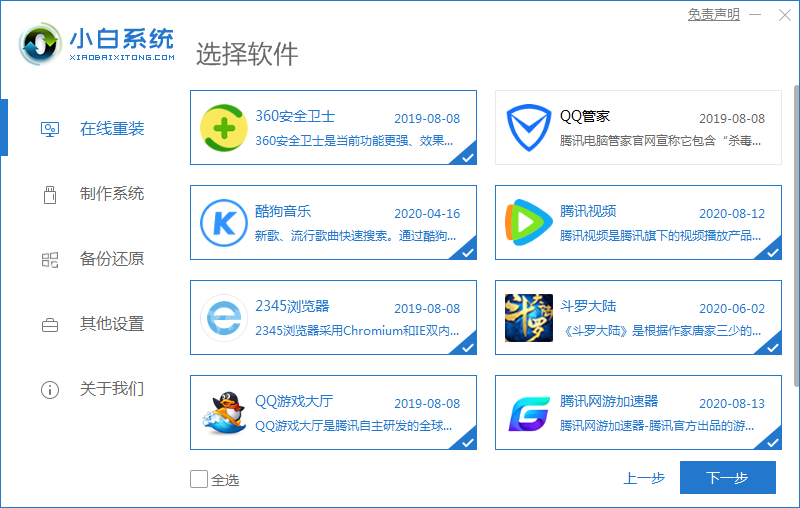
3、等待系统自动安装完成后,按照提示点击立即重启。
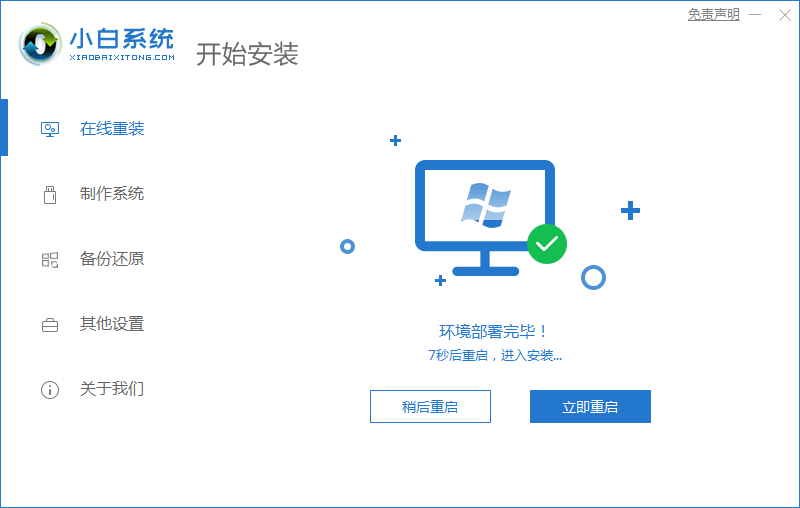
4、重启后进入到启动管理器界面,光标选择第二项,回车。
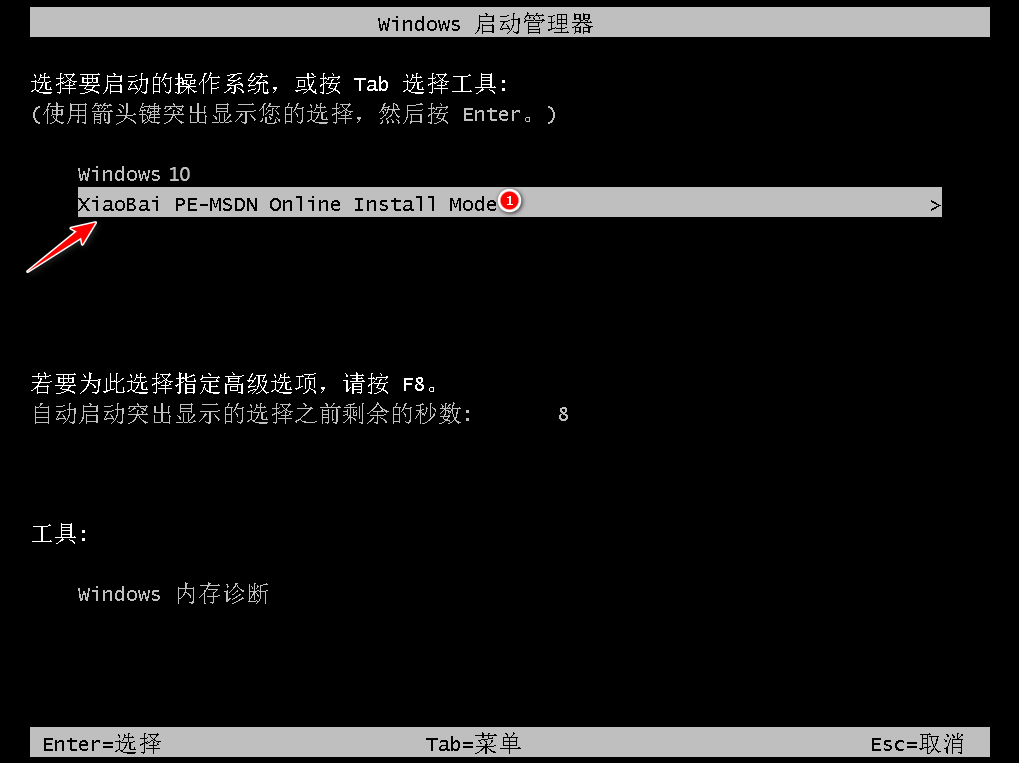
5、等待系统自动安装,提示安装结束后点击立即重启。
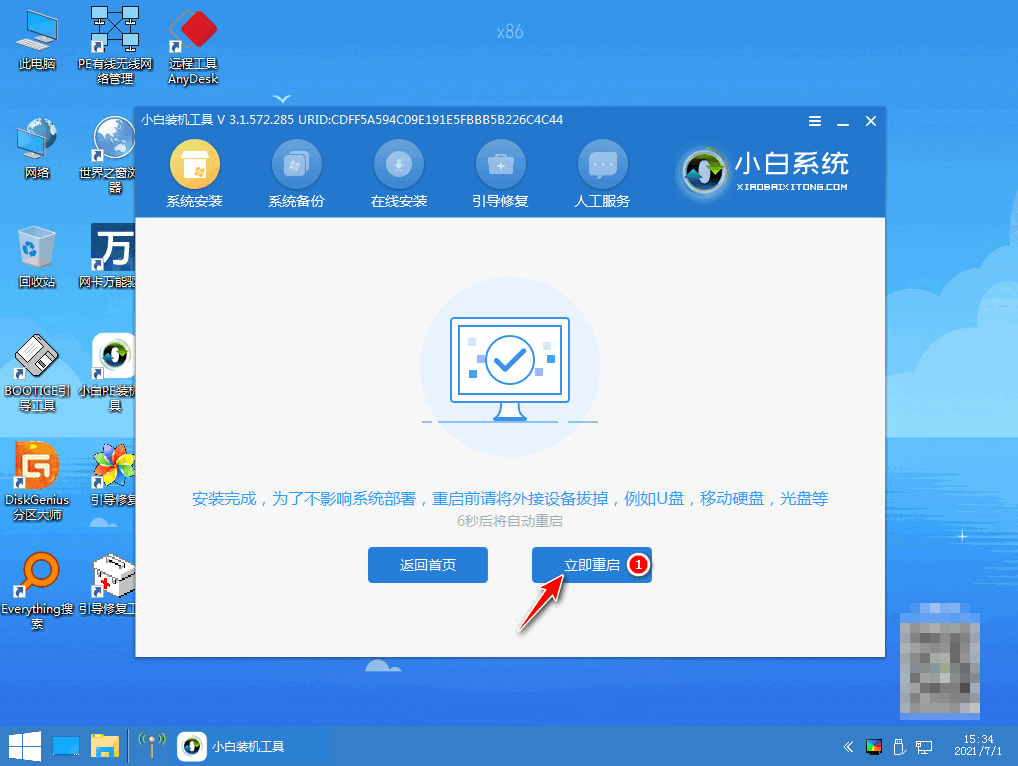
6、重启后进入到win10系统桌面,安装完成。

参考内容:想要了解更多关于重装的文章可以点击重装教程栏目了解更多详情。
总结:
以上就是小编整理分享的小白一键重装系统win10教程,下载软件后按照安装步骤的提示逐一操作即可完成,用过的网友都给与了高度评价,不会的朋友可以按照以上步骤操作,希望能帮助到大家。
 有用
26
有用
26


 小白系统
小白系统


 1000
1000 1000
1000 1000
1000 1000
1000 1000
1000 1000
1000 1000
1000 1000
1000 1000
1000 1000
1000猜您喜欢
- Win10精简版:更轻、更快、更高效..2024/03/01
- win10升级助手有哪些软件2022/11/29
- win10桌面任务栏假死怎么办的解决方法..2022/04/19
- win10任务栏防火墙图标怎么去掉..2021/10/18
- Win10系统更新指南:一文教你轻松升级最..2024/04/21
- 华为笔记本如何安装Win10系统..2024/01/15
相关推荐
- win10重装系统步骤:详细教程分享..2023/12/07
- 怎么安装游戏版系统win10的教程..2022/01/20
- 怎么重装系统win10专业版2022/06/07
- 如何直接装win10系统:步骤详解与常见问..2024/08/16
- 图文详解怎么重装系统win10u盘启动..2023/04/02
- 演示笔记本电脑win10改win7系统教程..2021/06/14














 关注微信公众号
关注微信公众号



